ppt竖版怎么调 ppt横版怎么变成竖版
更新时间:2024-03-18 13:14:35作者:bianji
我们在利用ppt演示文稿进行日常办公时,经常需要制作各种各样的幻灯片,当我们根据特殊需要,比如想要将ppt设置成跟抖音一样的竖版来进行制作的话,可能很多用户就不知道怎么操作了。下面小编就给大家带来了关于ppt竖版怎么调的具体操作步骤,一起来学习一下吧。

工具/原料
系统版本:win10系统
品牌型号:联想小新Pro13
ppt竖版怎么调
1、打开PPT文件后选择上方菜单栏内的设计。
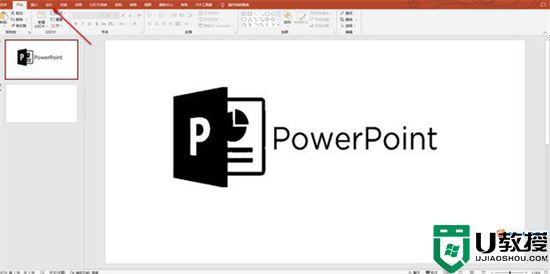
2、选择幻灯片大小。
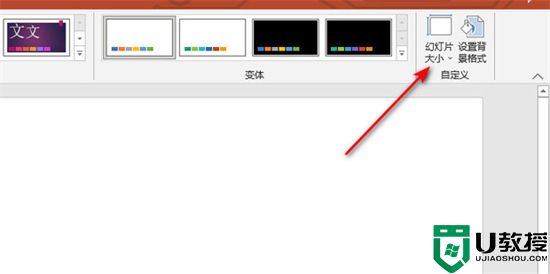
3、选择自定义幻灯片大小。
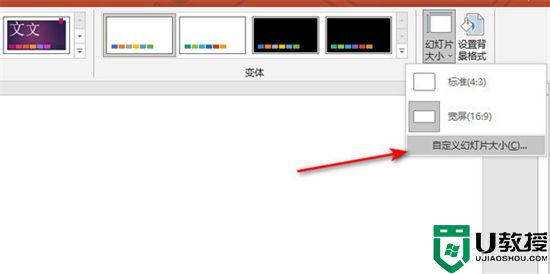
4、幻灯片大小下拉列表中选择A4纸张。
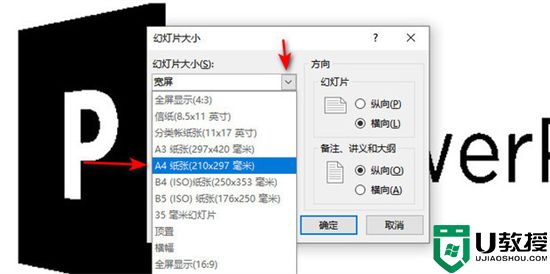
5、选择纵向,然后点击确定。
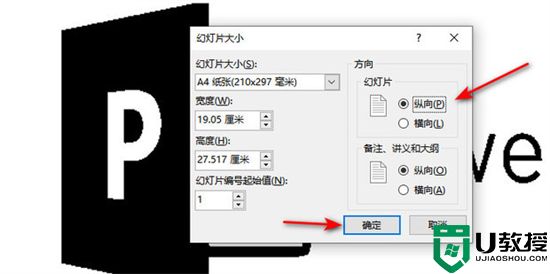
6、选择最大化即可。
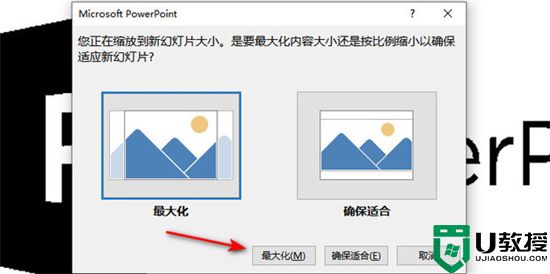
7、效果如下。
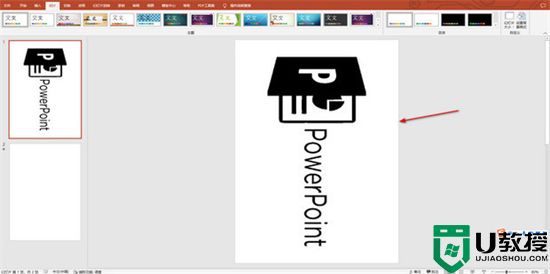
总结:
1、打开PPT文件后选择上方菜单栏内的设计。
2、选择幻灯片大小。
3、选择自定义幻灯片大小。
4、幻灯片大小下拉列表中选择A4纸张。
5、选择纵向,然后点击确定。
6、选择最大化即可。
以上的全部内容就是系统城给大家提供的ppt竖版怎么调的具体操作方法介绍啦~希望对大家有帮助,还有更多相关内容敬请关注本站,系统城感谢您的阅读!
- 上一篇: ppt怎么抠图 ppt如何抠图
- 下一篇: 美团月付怎么关闭 如何关闭美团月付
ppt竖版怎么调 ppt横版怎么变成竖版相关教程
- ppt竖版怎么调单页 ppt模板怎样免费改成竖版纵向
- wps怎么样让字体变成竖体 wps打字横向竖向如何转换
- excel怎么把横排变竖排 excel表格如何横竖转换数据
- 打印机横版竖版如何调整 惠普打印机横版竖版如何调整
- excel文字怎么竖起来 表格怎么调字体横纵向
- 笔记本电脑竖屏了怎么变回来_笔记本电脑变成竖屏了解决方法
- 电脑竖屏了怎么办 电脑显示竖屏如何调回来
- 电脑屏幕竖屏了怎么调回来 电脑竖屏如何调回来
- keynote怎么转换成ppt keynote转换成ppt的步骤
- 笔记本电脑横屏变竖屏怎么恢复 电脑横屏了怎么旋转过来
- 5.6.3737 官方版
- 5.6.3737 官方版
- Win7安装声卡驱动还是没有声音怎么办 Win7声卡驱动怎么卸载重装
- Win7如何取消非活动时以透明状态显示语言栏 Win7取消透明状态方法
- Windows11怎么下载安装PowerToys Windows11安装PowerToys方法教程
- 如何用腾讯电脑管家进行指定位置杀毒图解

